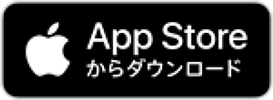<QRコードの利用方法>
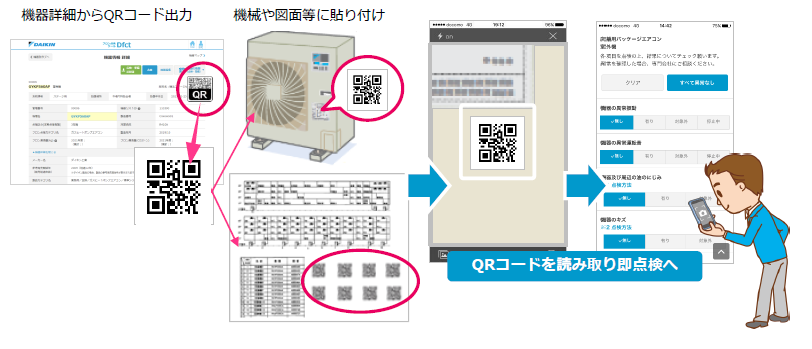
iPhone、iPadの場合
Dfct QR アプリを利用いただくとQRコードの読取りに便利です。
詳しくは、「Dfct QRアプリマニュアル」をご覧ください。
ブラウザでQR点検(パソコン・Android)の場合
画面上の「QRで点検」ボタンから、撮影したQRコードをアップしてください。
※QRコードがはっきり映るよう撮影してくださ い。
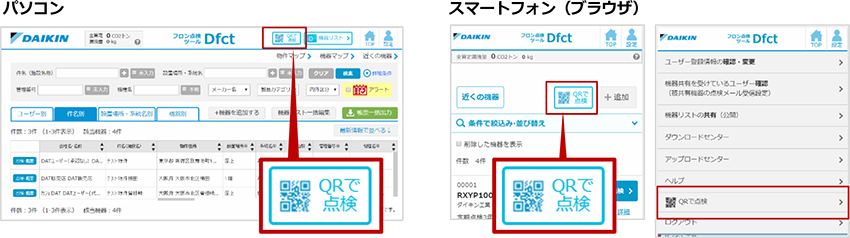
<QRコードの取得方法>
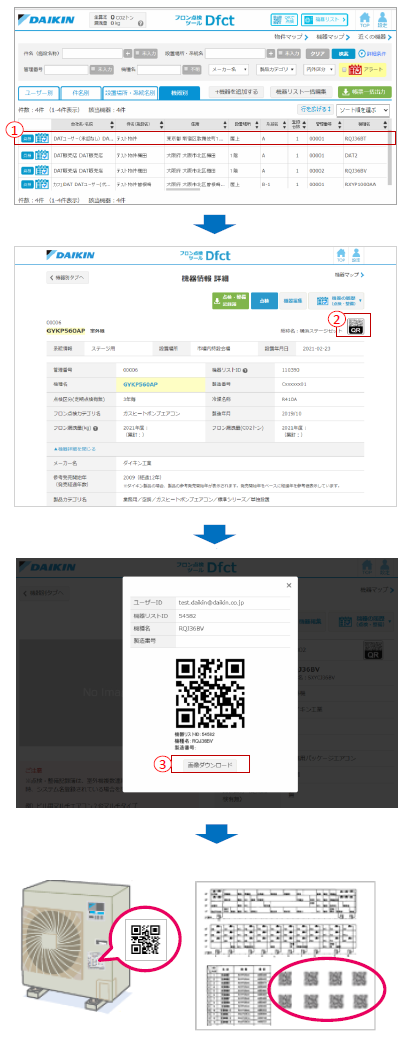
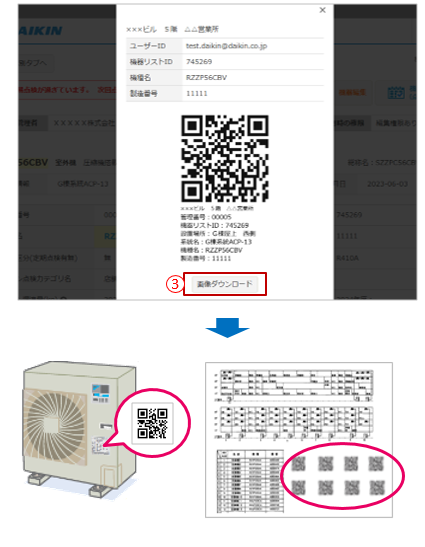
- 1.
- 機器リストや物件管理からQRコードを取り出したい機器の詳細を表示します。
機器の検索方法については、
【5】1. 機器リストから確認する
【5】2. 物件管理から確認する(PC・タブレット限定)
を参照ください
- 2.
- 機器詳細画面にて、QRコードボタンをクリックします。
- 3.
- QRコードの画像が表示されます。
「画像ダウンロード」ボタンから画像を取り出してください。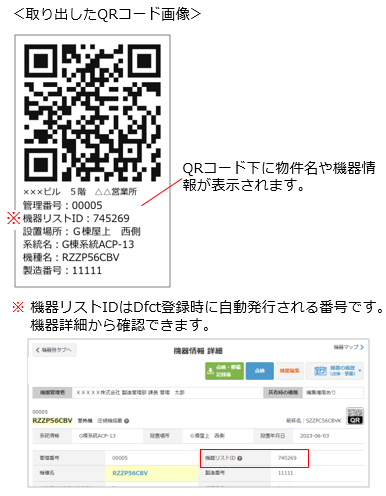
- 4.
- 取り出したQRコードは機器や台帳等に貼付けてご利用ください。